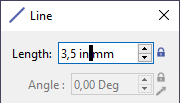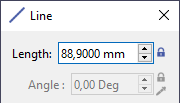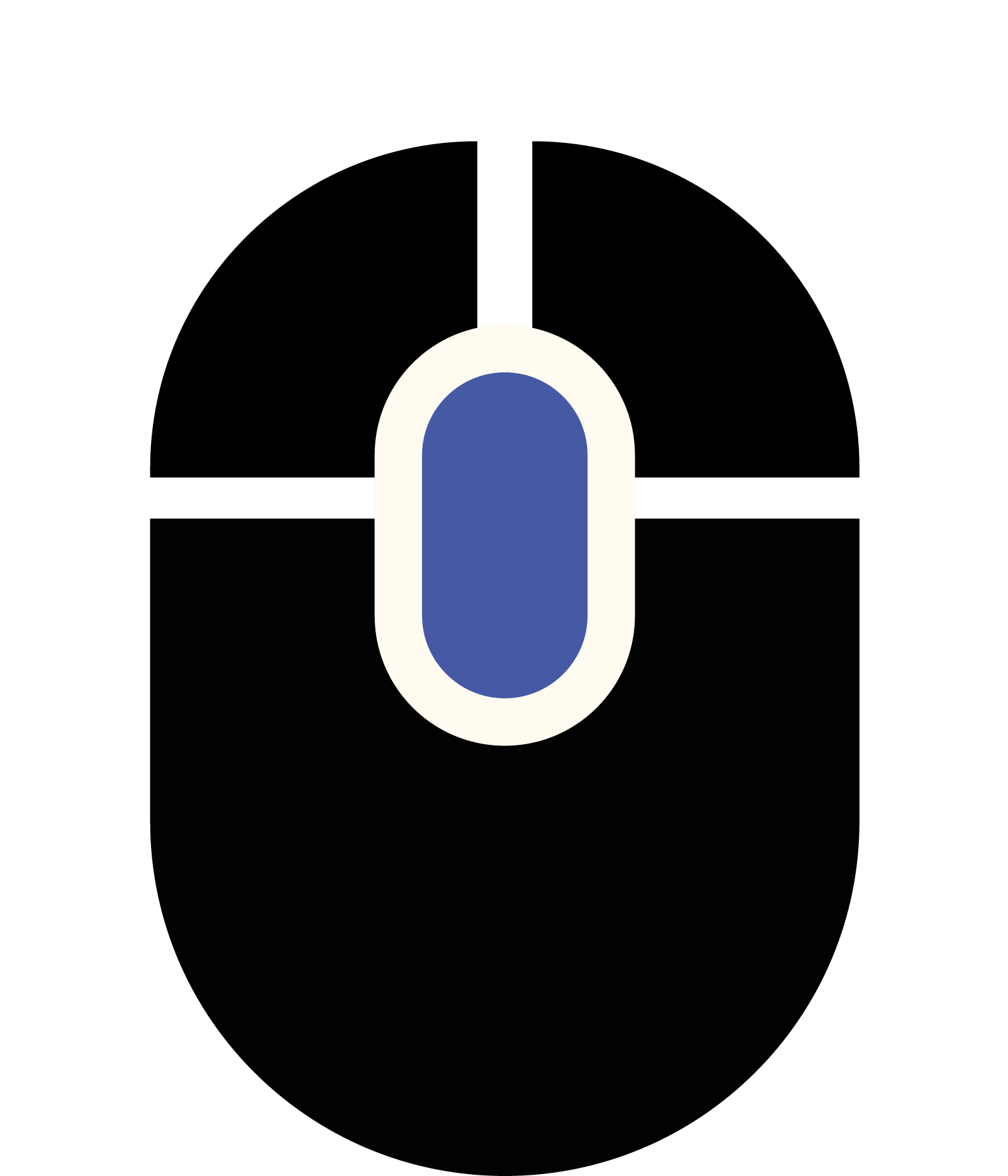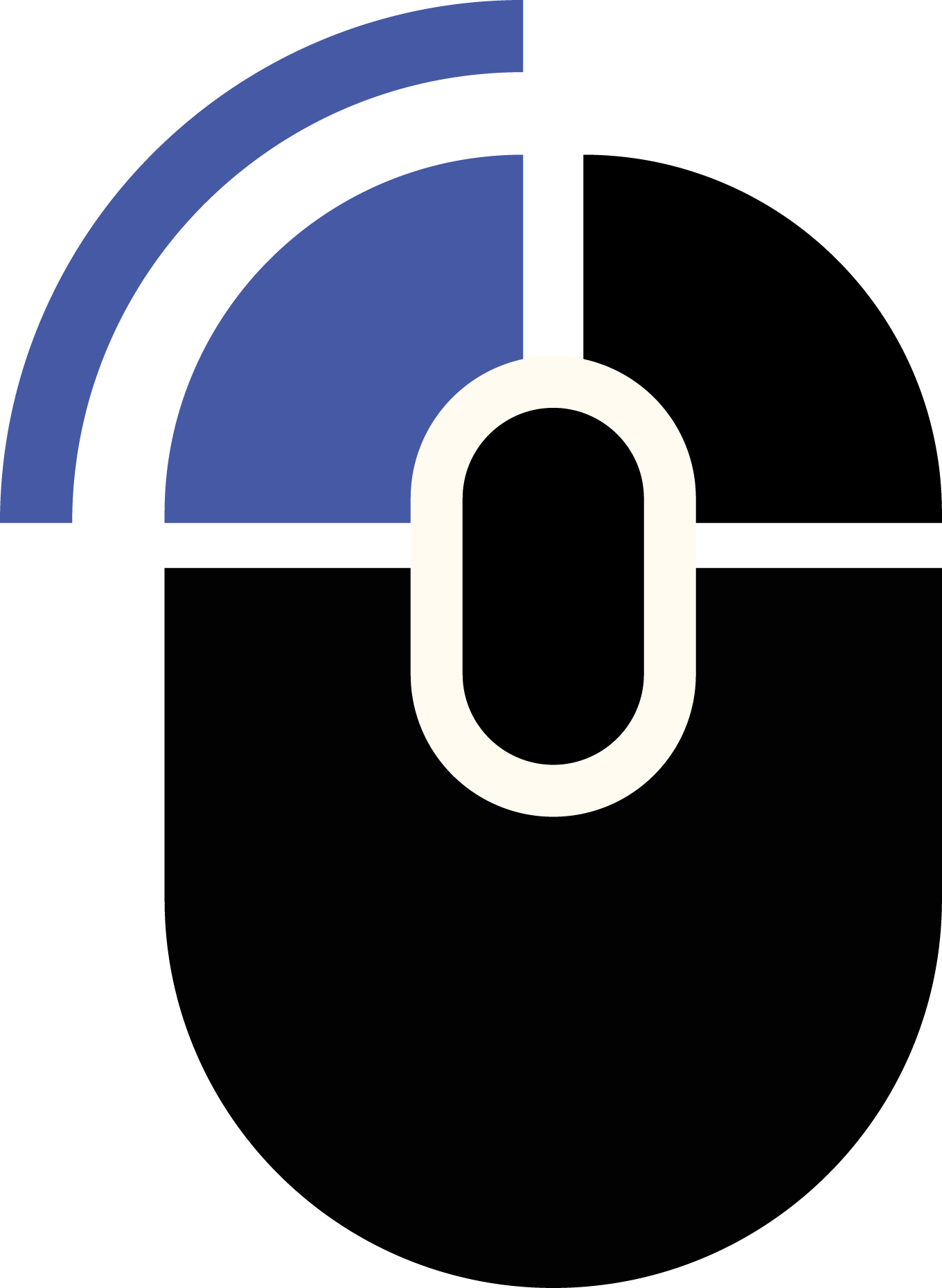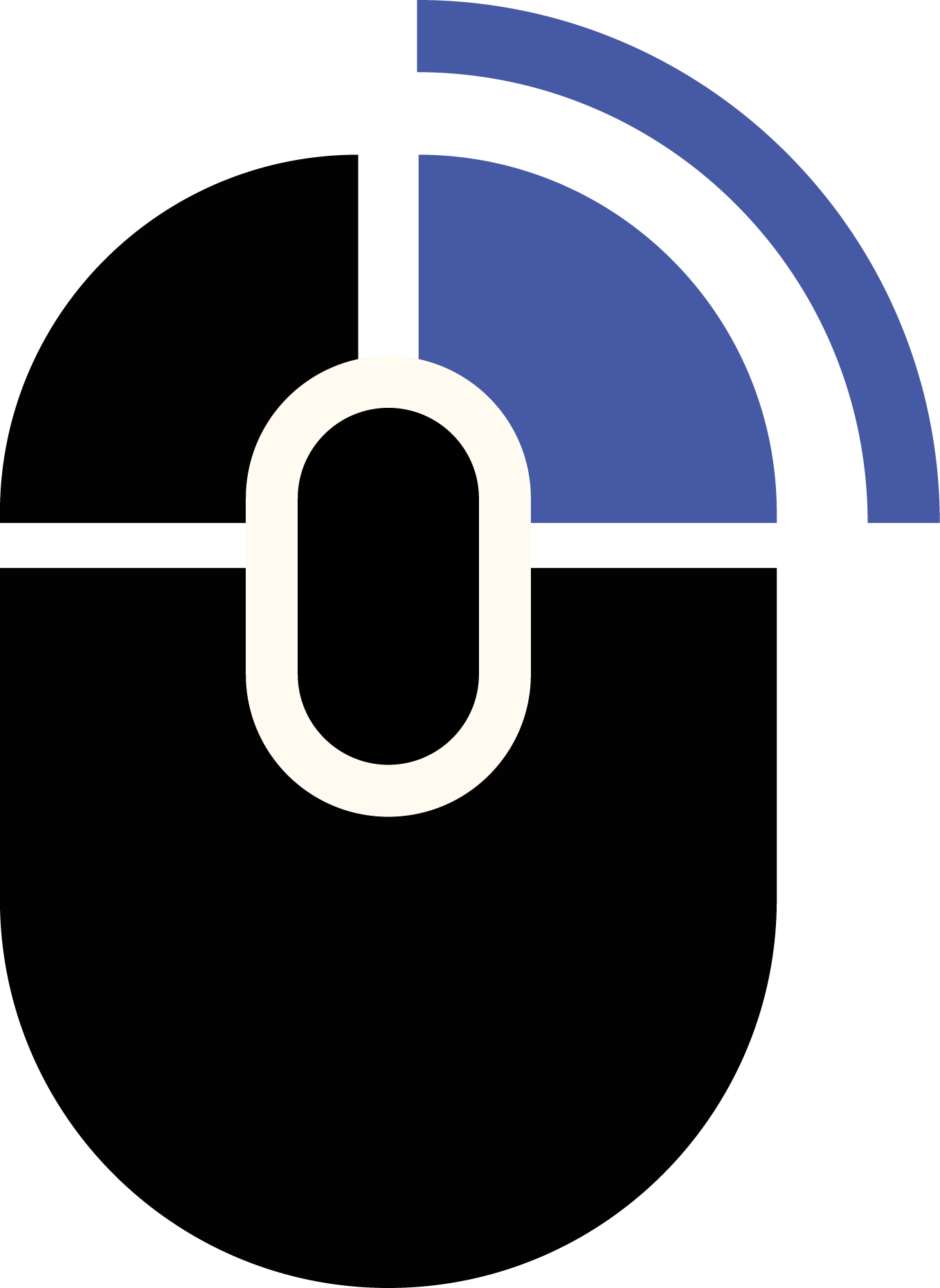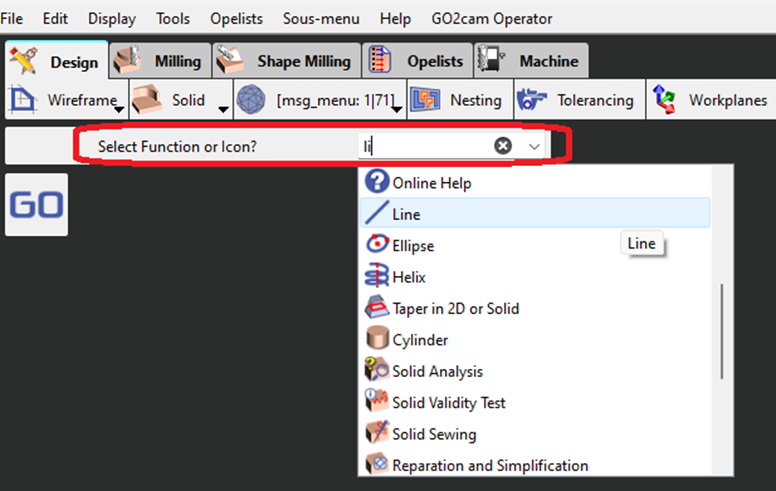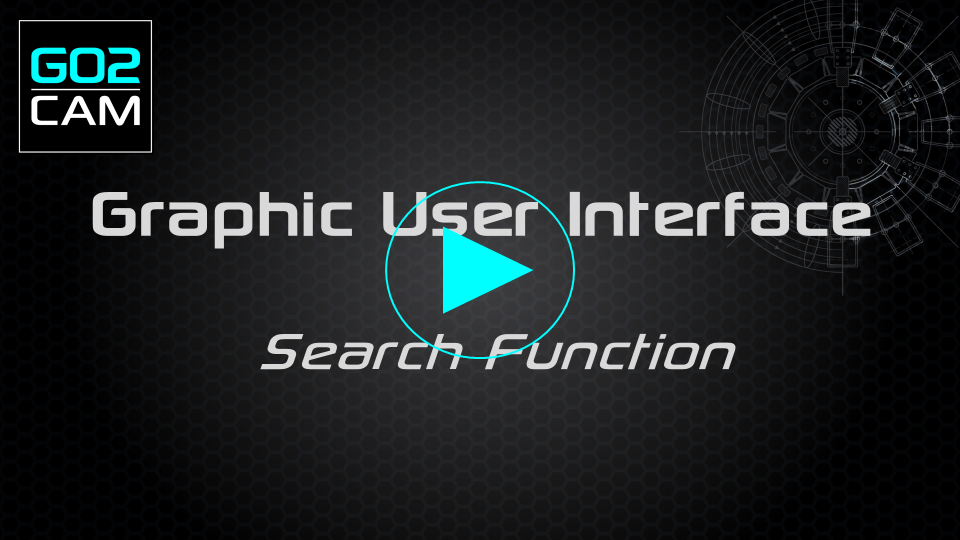Questo capitolo introduce le principali regole per iniziare a lavorare in GO2cam:
-
Come Apri file , Salvare e archiviare file ,
-
Aprire o condividere facilmente un lavoro con il comando Progetto .
-
Il Annulla/Ripeti ,
-
Il Visualizzazioni ,
-
Il Livelli ,
-
Il Controllo .
-
Utilizzo di un Mouse 3D .
In questa pagina, puoi anche trovare alcune Regole generali per lavorare in GO2cam, comuni a tutti gli ambienti.
Inserimento di valori
Nella zona di dialogo e in qualsiasi finestra di dialogo, quando si immettono valori in un campo, è possibile inserire:
-
un valore diretto: 20.13
-
un valore con una qualità: 20H7 (viene applicato il valore medio 20.0105)
-
un valore con la qualità minima: 20H7- (20.00)
-
un valore con la qualità massima: 20H7+ (20.0210)
-
una formula con qualsiasi operatore standard: 22.83-2.70
|
Dalla versione V6.09, i campi dei comandi geometrici visualizzano l'unità. E dalla versione V6.10, i campi delle finestre di dialogo di lavorazione includono anche l'unità. Non è solo un'informazione: puoi convertire un valore da un'unità a un'altra! |
||
|
Ad esempio, se una distanza è definita in mm ma conosci il valore in pollici , inserisci semplicemente questo valore con la sua unità (in) e la conversione viene eseguita in mm! Qui creiamo una linea inserendo 3.5 in , che viene automaticamente convertito in 88.90 mm . |
|
|
Manipolazioni del mouse
|
Zoom |
Lo zoom è disponibile direttamente quando si scorre con il mouse, per ingrandire e ridurre. È anche possibile premere il pulsante di scorrimento oppure premere il tasto F7 per avviare il comando di zoom. È possibile invertire la direzione di scorrimento dello zoom nella configurazione del software, quindi nella pagina Generale. |
|
|
Rotazione |
|
Premere pulsante di scorrimento del mouse o tasto F7. Premere e tenere premuto il Pulsante sinistro del mouse e spostare il mouse. |
|
Traslazione |
Premere pulsante di scorrimento del mouse o tasto F7. Premere e tenere premuto il Pulsante destro del mouse e spostare il mouse. |
È possibile personalizzare le azioni del mouse e la direzione dello zoom, in Configurazione software> Generale .
Colori
In modalità progettazione o lavorazione, quando si passa il cursore su un elemento, questo elemento viene visualizzato in Bianco colore. Quando questo elemento è selezionato, viene visualizzato in Viola colore. Ecco perché ti consigliamo di evitare il colore bianco quando si disegna in GO2cam.
Filtri automatici
In GO2cam, quando si passa da un contesto a un altro, vengono applicati automaticamente alcuni filtri. Ad esempio, il grezzo e i percorsi utensile non sono visibili nel contesto di progettazione. Non preoccuparti se un elemento scompare quando cambi un menu.
These filters are very useful, they avoid having too many elements displayed at the same time and also avoid mistakes . For more details about the automatic filters clicca qui .
La geometria non può essere eliminata nei menu di lavorazione
Funzione di ricerca
|
|
È possibile digitare nella barra di ricerca e un menu a discesa suggerirà automaticamente un elenco di funzioni corrispondenti al testo. Questa ricerca si basa su l'elenco delle funzioni disponibili nel prodotto e in particolare nella lingua del prodotto GO2cam . Pertanto, la ricerca è in italiano se il software viene avviato in italiano. |
|